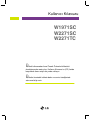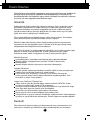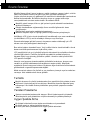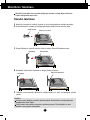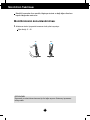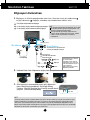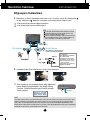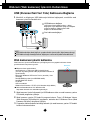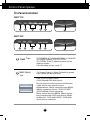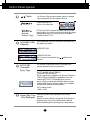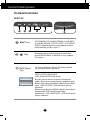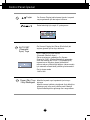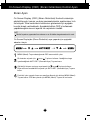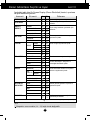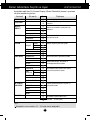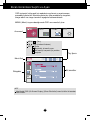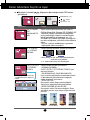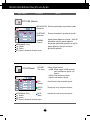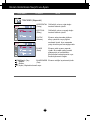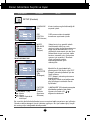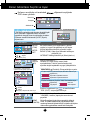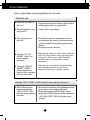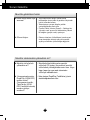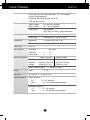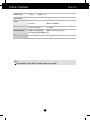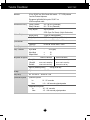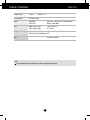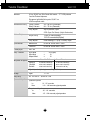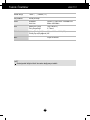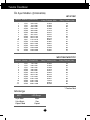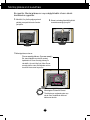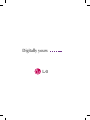LG W2271SC-PF El kitabı
- Kategori
- TV'ler
- Tip
- El kitabı
Bu kılavuz aynı zamanda aşağıdakiler için de uygundur:

Ürünü kullanmadan önce Önemli Önlemler bölümünü
okudu¤unuzdan emin olun. Kullan›c› K›lavuzu’nu (CD) ileride
baflvurmak üzere eriflilir bir yerde saklay›n.
Ürünün üzerindeki etikete bak›n ve servis istedi¤inizde
sat›c›n›za bilgi verin.
W1971SC
W2271SC
W2271TC
Kullan›c› K›lavuzu

1
Yanl›fl kullan›m olas› elektrik çarpmas›na veya yang›n tehlikesine yol açabilse de
bu birim kiflisel güvenli¤inizi sa¤lamak üzere düzenlenmifl ve üretilmifltir. Bu
monitörde bulunan tüm önlemleri uygun olarak yürütmek için kurulumu, kullan›m›
ve servisi için olan afla¤›daki temel kurallara uyun.
Güvenlik
Sadece birimle birlikte verilen güç kablosunu kullan›n. Sat›c› taraf›ndan verilen
güç kablosu d›fl›nda farkl› bir kablo kullan›l›yorsa kablonun uygulanan ulusal
standartlar taraf›ndan onaylanm›fl oldu¤undan emin olun. Kablo herhangi bir
flekilde bozuksa kabloyu yenisiyle de¤ifltirmek için lütfen üretici veya en yak›n
yetkili tamir servisi sa¤lay›c›s›yla irtibata geçin.
Güç kayna¤› kablosu ana ba¤lant› kesme cihaz› olarak kullan›l›r. Kurulumdan
sonra prizin kolayl›kla eriflilebilir durumda olmas›n› sa¤lay›n.
Monitörü sadece bu k›lavuzun teknik özelliklerinde gösterilen veya ekranda
listelenmifl bir güç kayna¤›ndan iflletin. Evinizde ne tip bir güç kayna¤› sahip
oldu¤unuzdan emin de¤ilseniz sat›c›n›za dan›fl›n.
Afl›r› yüklü AC prizleri ve uzatma kablolar› tehlikelidir. Ayn› flekilde y›pranm›fl güç
kablolar› ve bozuk fifller de tehlikelidir. Elektrik çarpmas›na veya yang›n
tehlikesine neden olabilir. De¤ifltirmek için servis teknisyeninizi ça¤›r›n.
Monitörü Açmay›n
‹çerisinde kullan›c› taraf›ndan onar›labilecek parça bulunmamaktad›r.
Monitör KAPALI oldu¤unda dahi içersinde Tehlikeli Yüksek Voltaj
bulunmaktad›r.
Monitör düzgün flekilde çal›flm›yorsa sat›c›n›zla irtibata geçin.
Yeniden Paketleme
Düzgün flekilde sa¤lamlaflt›r›lmad›kça monitörü e¤imli bir rafa yerlefltirmeyin.
Sadece üretici taraf›ndan önerilen bir stand kullan›n.
Lütfen ekran› yere düflürmeyin, sarsmay›n veya üzerine herhangi bir
nesne/oyuncak atmay›n.Aksi halde yaralanmalar meydana gelebilir, ürün
bozulabilir ve ekran hasar görebilir.
Yang›n veya Tehlikeleri Önlemek ‹çin:
Oday› uzun bir süre bofl b›rakaca¤›n›z zaman monitörü KAPATIN. Evden
ayr›l›rken monitörü hiçbir zaman AÇIK b›rakmay›n.
Çocuklar›n monitör kabininin içine nesne düflürmelerine veya itmelerine engel
olun. Baz› dahili parçalar yüksek voltaj içermektedir.
Bu monitör için tasarlanmam›fl aksesuarlar› kullanmay›n.
Ekran uzun bir süre kullan›lmad›¤›nda fiflini prizden çekin.
Gök gürültüsü ve flimflek çakmas› durumunda, oldukça tehlikeli olabilece¤inden
asla güç ve sinyal kablosuna dokunmay›n. Elektrik çarpmas› meydana gelebilir.
Kurulum
Güç kablosunun üzerine hiçbir fleyin dayanmas›na veya yuvarlanmas›na izin
vermeyin ve monitörü güç kablosunun zarar görebilece¤i bir yere koymay›n.
Önemli Önlemler

2
Önemli Önlemler
Monitörü banyo küveti, banyo lavabosu, mutfak lavabosu, çamafl›r le¤eni, ›slak bir
zemin veya yüzme havuzu yan› gibi suya yak›n yerlerde kullanmay›n.
‹flletim s›ras›nda oluflan ›s›y› gidermek için monitörlerin kabinlerinde havaland›rma
delikleri bulunmaktad›r. Bu delikler t›kan›rsa oluflan ›s› yang›n tehlikesiyle
sonuçlanabilecek ar›zalara neden olabilir. Bu nedenle ASLA:
Monitörü yatak, kanepe, kilim vs. gibi yerlere koyarak alt›ndaki havaland›rma
deliklerini t›kamay›n.
Düzgün havaland›rma sa¤lanmad›¤› sürece monitörü gömme bir alana
yerlefltirmeyin.
Delikleri bez veya baflka maddelerle kapatmay›n.
Monitörü radyatör veya ›s› kayna¤› yak›n›na veya üzerine yerlefltirmeyin.
Aktif Matris LCD’yi kal›c› olarak çizebilece¤i, bozabilece¤i veya zarar verebilece¤i
için Aktif Matris LCD’yi sert bir maddeyle ovmay›n veya vurmay›n.
Ekranda afterimage (görüntü sonras›) oluflmas›na neden olabilece¤i için LCD
ekrana uzun süre parma¤›n›zla bast›rmay›n.
Baz› nokta hatalar› ekranda K›rm›z›, Yeflil ve Mavi lekeler olarak belirebilir. Ancak
bunun monitörün performans›na hiçbir etkisi yoktur.
LCD monitörünüz için en iyi görüntü kalitesini elde etmek için mümkünse önerilen
çözünürlü¤ü kullan›n. Önerilen çözünürlük d›fl›ndaki bir modda kullan›l›rsa
ekranda ölçekli veya ifllenmifl görüntüler ç›kabilir. Ancak bu sabit çözünürlüklü
LCD panelin özelli¤idir.
Uzun bir sure boyunca ekranda sabit bir görüntünün b›rak›lmas›, ekrana zarar
verebilir ve görüntü sabitlenmesine/kaz›nmas›na neden olabilir. Monitörde
mutlaka bir ekran koruyucusu kullan›n. Bu durum, di¤er üreticilerin ürünlerinde de
görülmektedir ve garanti kapsam›nda de¤ildir.
Metal nesnelerle ekran›n ön yüzünü ve yan taraflar›n› çizmeyin veya bu noktalara
vurmay›n. Aksi takdirde ekran hasar görebilir.
Temizlik
Monitör ekran›n›n ön yüzünü temizlemeden önce monitörün fiflini prizden ç›kart›n.
Hafif nemli (›slak olmayan) bir bez kullan›n. Monitörün ekran›na do¤rudan sprey
kullanmay›n. Aksi halde üzerine püskürtülen sprey elektrik çarpmas›na neden
olabilir.
Yeniden Paketleme
Kartonu ve ambalaj malzemesini atmay›n. Birimi içinde tafl›mak için idealdir.
Birimi baflka bir yere gönderirken orijinal malzemesiyle yeniden paketleyin.
Uygun fiekilde Atma
Bu üründe kullan›lan floresan lamba az miktarda c›va içermektedir.
Bu ürünü genel ev at›klar›yla birlikte atmay›n.
Bu ürün yerel idare yönetmeliklerine uygun flekilde at›lmal›d›r.

Monitörün Tak›lmas›
3
ÖNEML‹
Bu resim genel ba¤lant› modelini göstermektedir. Monitörünüz resimde gösterilen
maddelerden farkl› olabilir.
Ürünü sadece stand altl›¤›n› tutarak ters flekilde tafl›may›n. Ürün düflebilir ve zarar
görebilir veya aya¤›n›z› yaralayabilir.
Monitörü kurmadan önce monitör, bilgisayar sistemi ve ba¤l› di¤er cihazlar›n
kapal› oldu¤undan emin olun.
Stand›n tak›lmas›
1. Monitörü yumuflak bir örtünün üzerine ön yüzü afla¤› bakacak flekilde yerlefltirin.
2. Stand Gövdesini resimde gösterildi¤i gibi do¤ru yönde ürünün içersine tak›n.
Stand Gövdesi
Stand Altl›¤›
Stand Gövdesi
Mentefle Gövdesi
5. Takt›ktan sonra monitörü dikkatli bir flekilde kald›r›n ve yüzü size bakacak flekilde
çevirin.
4. Kaidedeki Kablo Deko Kaplamas›n› do¤ru yönde yerlefltirin.
3.
Stand Ünitesinin yönünü kontrol edin ve üniteyi Stand Gövdesine tak›n.
Stand Altl›¤›
Kablo Deko Kaplamas›

4
Monitörün Tak›lmas›
Stand› ç›kartmak için
1
.
Monitörü yast›¤›n veya yumuflak örtünün üzerine ön yüzü afla¤›
bakacak flekilde yerlefltirin.
3.
Ask›s›na bast›r›n ve stand ünitesini stand gövdesinden ay›r›n.
4.
Stand gövdesini mentefle gövdesinden ay›rmak için lütfen hafifçe çekin.
2.
Kablo Deko Kaplamas›n› kaideden kayd›r›n.
Ask›

5
Monitörün Tak›lmas›
22
-5
Monitörü kurmadan önce monitör, bilgisayar sistemi ve ba¤l› di¤er cihazlar›n
kapal› oldu¤undan emin olun.
Monitörünüzün konumland›r›lmas›
1
. Maksimum konfor için panelin konumunu farkl› yollarla ayarlay›n.
E¤im Aral›¤›: -5
°
~22
°
ERGONOM‹K
Ergonomik ve rahat izleme konumu için ileri e¤im aç›s›n›n 5 dereceyi aflmamas›
tavsiye edilir.

6
Monitörün Tak›lmas›
W2271TC
3.
Gücü açmak için ön paneldeki power (güç) dü¤mesine
bas›n. Monitöre güç geldi¤inde, 'Self Image Setting
Function' (Görüntü Ayarlama ‹fllevi) özelli¤i otomatik olarak
çal›flt›r›l›r. (Yaln›zca Analog Modu)
NOT
‘Self Image Setting Function’ (Otomatik Görüntü Ayar› ‹fllevi) ? Bu ifllev kullan›c›ya en uygun ekran ayarlar›n› sa¤lar.
Kullan›c› monitörü ilk kez takt›¤›nda bu ifllev ekran› en uygun ayr› girifl sinyalleri ayarlar›na otomatik olarak getirir.
‘AUTO/SET’ (OTO/AYAR) Fonksiyonu? Cihaz› kullan›rken veya ekran çözünürlü¤ünü de¤ifltirdikten sonra
bulan›k ekran, bulan›k harfler, erkanda titreme veya kaym›fl ekran gibi problemlerle karfl›lafl›rsan›z çözünürlü¤ü
düzeltmek için ‘AUTO/SET’ (OTO/AYAR) ifllev tufluna bas›n.
1
2
2. Kaidedeki Kablo Deko Kaplamas›n› do¤ru yönde yerlefltirin.
Bilgisayar›n Kullan›lmas›
1.
Bilgisayar› ve ürünü kapatt›¤›n›zdan emin olun. S›ras›yla sinyal girifl kablosunu
ve güç kablosunu ba¤lay›n, ard›ndan sinyal kablosunun vidas›n› s›k›n.
A
B
C
DVI (Dijital sinyal) Kablosunu ba¤lay›n
D-sub (Analog sinyal) Kablosunu (Bilgisayar) ba¤lay›n
D-sub (Analog sinyal) Kablosunu (MAC) ba¤lay›n
D
E
Duvar prizi tipi
MAC
Güç kablosu
1
2
Mac adaptörü
Apple Macintosh kullanimi
için verilen kablo
üzerindeki 15 pin yüksek
yo
¤unluklu (3 sr
›
a) d-sub
VGA konekt
örünü 15 pin 2
s›ral› konektöre
de
¤i
fltirmek için ayn bir fifl
adaptörü gereklidir.
Bilgisayar
Bilgisayar
Sinyal Kablosu
Dijital Sinyal DVI
(Bu
özellik bütün ülkelerde
bulunmamaktad›r.)
Kulakl›k Ç›k›fl›
Güç kablosunu ve sinyal kablosunu
resimde gösterildi¤i gibi sabitleyin.
NOT
Bu, arkadan görünümünün basitlefltirilmifl bir resmidir.
Bu arkadan görünüm genel bir modeli gösterir; sizin
ekran›n›z gösterilenden farkl› olabilir.
Ürün için standart uyumlulu¤u sa¤lamak üzere
kullan›c›, demir çekirdekli korumal› (anten) arabirim
kablosu (D-sub 15 pimli kablo, DVI kablosu)
kullanmal›d›r.
Güç Tuflu

Monitörün Tak›lmas›
W1971SC/W2271SC
7
3.
Gücü açmak için ön paneldeki power (güç) dü¤mesine
bas›n. Monitöre güç geldi¤inde, 'Self Image Setting
Function' (Görüntü Ayarlama ‹fllevi) özelli¤i otomatik
olarak çal›flt›r›l›r.
NOT
‘Self Image Setting Function’ (Otomatik Görüntü Ayar› ‹fllevi) ? Bu ifllev kullan›c›ya en uygun ekran ayarlar›n› sa¤lar.
Kullan›c› monitörü ilk kez takt›¤›nda bu ifllev ekran› en uygun ayr› girifl sinyalleri ayarlar›na otomatik olarak getirir.
‘AUTO/SET’ (OTO/AYAR) Fonksiyonu? Cihaz› kullan›rken veya ekran çözünürlü¤ünü de¤ifltirdikten sonra
bulan›k ekran, bulan›k harfler, erkanda titreme veya kaym›fl ekran gibi problemlerle karfl›lafl›rsan›z çözünürlü¤ü
düzeltmek için ‘AUTO/SET’ (OTO/AYAR) ifllev tufluna bas›n.
2
2. Kaidedeki Kablo Deko Kaplamas›n› do¤ru yönde yerlefltirin.
Bilgisayar›n Kullan›lmas›
1.
Bilgisayar› ve ürünü kapatt›¤›n›zdan emin olun. S›ras›yla sinyal girifl kablosunu
ve güç kablosunu ba¤lay›n, ard›ndan sinyal kablosunun vidas›n› s›k›n.
A
B
D-sub (Analog sinyal) Kablosunu (Bilgisayar) ba¤lay›n
D-sub (Analog sinyal) Kablosunu (MAC) ba¤lay›n
D
E
Duvar prizi tipi
MAC
Güç kablosu
1
2
Mac adaptörü
Apple Macintosh kullanimi
için verilen kablo
üzerindeki 15 pin yüksek
yo
¤unluklu (3 sr
›
a) d-sub
VGA konekt
örünü 15 pin
2 s›ral› konektöre
de
¤i
fltirmek için ayn bir fifl
adaptörü gereklidir.
Bilgisayar
Sinyal Kablosu
Kulakl›k Ç›k›fl›
Güç kablosunu ve sinyal kablosunu
resimde gösterildi¤i gibi sabitleyin.
NOT
Bu, arkadan görünümünün basitlefltirilmifl bir resmidir.
Bu arkadan görünüm genel bir modeli gösterir; sizin
ekran›n›z gösterilenden farkl› olabilir.
Ürün için standart uyumlulu¤u sa¤lamak üzere kullan›c›,
demir çekirdekli korumal› (anten) arabirim kablosu (D-
sub 15 pimli kablo, DVI kablosu) kullanmal›d›r.
Güç Tuflu
1

8
Webcam (Web kameras›) ‹fllevinin Kullan›lmas›
USB (Evrensel Seri Veri Yolu) Kablosunu Ba¤lama
NOT
USB hakk›nda daha fazla bilgi için flu web sitesini ziyaret edin: (http://www.usb.org)
USB kablosu ba¤l› olmad›¤› zaman, bilgisayar› sorunsuz biçimde kullanabilirsiniz.
D
E
1.
Monitörü ve bilgisayar› USB kablosuyla birbirine ba¤layarak, monitörün web
kameras› ifllevini kullanabilirsiniz.
USB kablosunu ba¤lay›n
USB Yukar› Ak›m ba¤lant› noktas› (1 birim):
Bilgisayar›n veya dizüstünün afla¤› ak›m ba¤lant›
noktas›na ba¤lay›n. (Bilgisayar›n›z USB
ba¤lant›s›n› desteklemelidir.)
Ses kablosunu ba¤lay›n
1.
Web kameras› ifllevini kullanmak için USB kablosunu tak›n ve web kameras› yaz›l›m
CD’sindeki programlar› yükleyin.
2.
Web kameras› yaz›l›m CD’sinde iki program bulunur. Önce LG Webcam Viewer
(Web Kameras› Görüntüleyicisi) program›n›, ard›ndan da LG Webcam Driver (Web
Kameras› Sürücüsü) dosyalar›n› yükleyin.
3.
Programlar hakk›nda daha fazla bilgi edinmek için web kameras› yaz›l›m CD’sindeki
kullan›c› k›lavuzuna bak›n.
■
Minimum sistem gereksinimleri
· Intel Pentium 4 1,6 GHz veya AMD® eflleni¤i ifllemci
(3,0 GHz veya daha yüksek h›zda çal›flan Intel® Pentium® D
ifllemci önerilir)
· Microsoft® Windows® XP Service Pack 2 (32/64-bit), Vista
(32/64-bit)
· 256 MB RAM veya üstü (512 MB RAM önerilir)
· 500 MB Sabit Disk Sürücü
· CD-ROM
· USB 2,0 arabirimi
· Window Vista Premium / XP SP2 (UVC düzeltme ekiyle birlikte)
■
Lütfen kullanmadan önce UVC düzeltme ekini
http://www.microsoft.com adresinden güncelleyin.
Web kameras›
Mikrofonlar
Web kameras› ifllevinin kullanabilmesi için bilgisayar›n›z›n afla¤›daki minimum sistem
gereksinimlerini karfl›lamas› gerekir.
Web kameras› ifllevini kullanma
D
E

9
Kontrol Paneli ‹fllevleri
MENU (Menü)
Tuflu
On Screen Display’e (Ekran Görüntüsü) girmek
veya ç›kmak için bu tufla bas›n.
OSD LOCKED/UNLOCKED
(OSD Kilitlendi/OSD Kilidi Aç›ld›)
Bu ifllev mevcut kontrol ayarlar›n› kilitlemenizi
sa¤lar. Böylece bu ayarlar kazayla
de¤ifltirilmezler. Birkaç saniye boyunca MENU
(Menü) tufluna bas›l› tutun. “OSD LOCKED”
(OSD Kilitlendi) mesaj› ç›kmal›d›r.
Birkaç saniye boyunca MENU (Menü) tufluna
bas›l› tuttu¤unuzda OSD kontrollerinin kilidini
açabilirsiniz. “OSD UNLOCKED” (OSD Kilidi
Aç›ld›) mesaj› ç›kmal›d›r.
Ön Panel Kontrolleri
EZ ZOOMING (EZ YAKINLAfiTIRMA), 4:3 IN WIDE
(4:3 GEN‹fi EKRAN), PHOTO EFFECT
(FOTO⁄RAF EFEKT‹) ö¤elerine girmek için bu
dü¤meyi kullan›n.
Daha fazla bilgi için bkz. sayfa 17.
12 5
3
4
6
W2271SC
12 5
3
4
6
W2271TC
Tuflu

10
Kontrol Paneli ‹fllevleri
Monitörü açmak veya kapatmak için bu tuflu
kullan›n.
Monitör normal flekilde çal›flt›¤›nda (Aç›k Mod) bu
gösterge yeflil veya mavi renkte yanar. Monitör
Uyku modundaysa bu gösterge sar› renge döner.
Power (Güç) Tuflu
/ Güç Göstergesi
On Screen Display’de (Ekran Görüntüsü) bir
seçime girmek için bu tuflu kullan›n.
AUTO/SET
(Otomatik/
Ayar) Tuflu
AUTO IMAGE ADJUSTMENT
(Otomatik Görüntü Ayar›)
Ekran ayarlar›n›z› yaparken On Screen Display’e
(OSD) (Ekran Görüntüsü) girmeden önce her
zaman AUTO/SET (Otomatik/Ayar) tufluna
bas›n. Böylece ekran görüntünüz mevcut ekran
çözünürlü¤ü boyutu (ekran modu) için otomatik
olarak ideal flekilde ayarlanacakt›r.
En iyi ekran modu
1680 x 1050
Tufllar›
On Screen Display’de bulunan ifllevleri seçmek
veya ayarlamak için bu tufllar› kullan›n.
Daha fazla bilgi için
sayfa 21’ya baflvurun.
D-Sub veya DVI konektörünü etkin k›lmak için bu
tuflu kullan›n. Bu özellik monitöre iki bilgisayar ba¤l›
oldu¤unda kullan›l›r. Varsay›lan ayar D-Sub’d›r.
(Yaln›zca W2271TC )
(Kaynak
K›sayol Tuflu)
Ses seviyesini ayarlamak için dü¤melerini
kullan›n.
<
SESS‹Z KAPALI
>
<
SESS‹Z AÇIK
>
Sesi kapatmak veya ses seviyesini ayarlamak için
bu dü¤meyi kullan›n.
VOLUME (SES)
Dü¤mesi

Kontrol Paneli ‹fllevleri
11
EZ ZOOMING (EZ YAKINLAfiTIRMA), 4:3 IN WIDE
(4:3 GEN‹fi EKRAN), PHOTO EFFECT (FOTO⁄RAF
EFEKT‹) ö¤elerine girmek için bu dü¤meyi kullan›n.
Daha fazla bilgi için bkz. sayfa 17.
Tuflu
Bu dü¤meyi Ekran Üstü Gösterim Alt menüsüne
girerek BRIGHTNESS (PARLAKLIK) ayar› yapmak
için kullan›n.
MENU (Menü)
Tuflu
On Screen Display’e (Ekran Görüntüsü) girmek
veya ç›kmak için bu tufla bas›n.
OSD LOCKED/UNLOCKED
(OSD Kilitlendi/OSD Kilidi Aç›ld›)
Bu ifllev mevcut kontrol ayarlar›n› kilitlemenizi
sa¤lar. Böylece bu ayarlar kazayla de¤ifltirilmezler.
Birkaç saniye boyunca MENU (Menü) tufluna bas›l›
tutun. “OSD LOCKED” (OSD Kilitlendi) mesaj›
ç›kmal›d›r.
Birkaç saniye boyunca MENU (Menü) tufluna bas›l›
tuttu¤unuzda OSD kontrollerinin kilidini
açabilirsiniz. “OSD UNLOCKED” (OSD Kilidi Aç›ld›)
mesaj› ç›kmal›d›r.
Tuflu
Ön Panel Kontrolleri
W1971SC
12 5
4
3
6

12
Kontrol Paneli ‹fllevleri
Monitörü açmak veya kapatmak için bu tuflu
kullan›n.
Monitör normal flekilde çal›flt›¤›nda (Aç›k Mod) bu
gösterge yeflil veya mavi renkte yanar. Monitör
Uyku modundaysa bu gösterge sar› renge döner.
Power (Güç) Tuflu
/ Güç Göstergesi
On Screen Display’de (Ekran Görüntüsü) bir
seçime girmek için bu tuflu kullan›n.
AUTO/SET
(Otomatik/
Ayar) Tuflu
AUTO IMAGE ADJUSTMENT
(Otomatik Görüntü Ayar›)
Ekran ayarlar›n›z› yaparken On Screen
Display’e (OSD) (Ekran Görüntüsü) girmeden
önce her zaman AUTO/SET (Otomatik/Ayar)
tufluna bas›n. Böylece ekran görüntünüz
mevcut ekran çözünürlü¤ü boyutu (ekran modu)
için otomatik olarak ideal flekilde ayarlanacakt›r.
En iyi ekran modu
1440 x 900
Tufllar›
On Screen Display’de bulunan ifllevleri seçmek
veya ayarlamak için bu tufllar› kullan›n.
Daha fazla bilgi için sayfa 21’ya baflvurun.

13
On Screen Display (OSD) (Ekran Görüntüsü) Kontrol Ayar›
Ekran Ayar›
On Screen Display (OSD) (Ekran Görüntüsü) Kontrolü sistemiyle
görüntü boyutu, konum ve ekran parametrelerinin ayarlanmas› h›zl›
ve kolayd›r. Size kontrollerin kullan›m›n› göstermek için afla¤›da
k›sa bir örnek verilmektedir. Afla¤›daki bölüm OSD’yi kullanarak
yapabilece¤iniz mevcut ayarlar ve seçimlerin özetidir.
On Screen Display’de (Ekran Görüntüsü) ayar yapmak için afla¤›daki
ad›mlar› izleyin:
MENU (Menü) Tufluna bast›¤›n›zda OSD ana menüsü ç›kar.
Bir kontrole eriflmek için veya Tufllar›n› kullan›n. ‹stedi¤iniz simge
iflaretlendi¤inde AUTO/SET (Otomatik/Ayar) Tufluna bas›n.
Görüntüyü istenen seviyeye ayarlamak için veya Tufllar›n› kullan›n.
Di¤er alt menü maddelerini seçmek için AUTO/SET (Otomatik/Ayar) Tufluna
bas›n.
Farkl› bir ifllev seçmek üzere ana menüye dönmek için bir kez MENU (Menü)
Tufluna bas›n. OSD’den ç›kmak için MENU (Menü) Tufluna iki kez bas›n.
NOT
Görüntü ayarlar›n› yapmadan önce ekran›n en az 30 dakika dengelenmesine izin verin.

14
Ekran Görüntüsü Seçimi ve Ayar›
W2271TC
Afla¤›daki tablo tüm On Screen Display (Ekran Görüntüsü) kontrol, ayarlama
ve ayar menülerini gösterir.
NOT
Simgelerin s›ras› modele (14 ~ 21) ba¤l› olarak de¤iflebilir.
Ana menü
Alt menü
A D
Referans
EZ ZOOMING
4:3 IN WIDE
PHOTO
EFFECT
PICTURE
COLOR
TRACKING
SETUP
FLATRON
F-ENGINE
VOLUME
NORMAL
GAUSSIAN BLUR
SEPIA
MONOCHROME
BRIGHTNESS
CONTRAST
GAMMA
PRESET
sRGB
6500K
9300K
RED
GREEN
BLUE
HORIZONTAL
VERTICAL
CLOCK
PHASE
SHARPNESS
LANGUAGE
WHITE BALANCE
POWER INDICATOR
FACTORY RESET
OSD
POSITION
HORIZONTAL
VERTICAL
MOVIE
INTERNET
USER
NORMAL
DEMO
Çözünürlü¤ü ayarlamak için kullan›l›r
Görüntü boyutunu ayarlamak için
kullan›l›r
Ekran rengi modunu ayarlamak için
kullan›l›r.
Ekran›n parlakl›k, kontrast ve gamas›n›
ayarlamak içindir.
Ekran rengini uyarlamak içindir.
Ekran konumunu ayarlamak içindir.
Ekran durumunu kullan›c›n›n iflletim
ortam›na uyarlamak içindir.
‹stenen görüntü ayarlar›n› seçmek ve
uyarlamak içindir.
:
Ayarlanabilir A: Analog Girifl D: Dijital Girifl
Ekran›n berrakl›¤›n›, dengesini ve
keskinli¤ini düzeltmek içindir.
Sesi kapatmak veya ses seviyesini
ayarlamak için kullan›l›r.

Ekran Görüntüsü Seçimi ve Ayar›
W1971SC/W2271SC
15
Afla¤›daki tablo tüm On Screen Display (Ekran Görüntüsü) kontrol, ayarlama
ve ayar menülerini gösterir.
NOT
Simgelerin s›ras› modele (15 ~ 21) ba¤l› olarak de¤iflebilir.
Ana menü
Alt menü
A
Referans
EZ ZOOMING
4:3 IN WIDE
PHOTO
EFFECT
PICTURE
COLOR
TRACKING
SETUP
FLATRON
F-ENGINE
VOLUME
NORMAL
GAUSSIAN BLUR
SEPIA
MONOCHROME
BRIGHTNESS
CONTRAST
GAMMA
PRESET
sRGB
6500K
9300K
RED
GREEN
BLUE
HORIZONTAL
VERTICAL
CLOCK
PHASE
SHARPNESS
LANGUAGE
WHITE BALANCE
POWER INDICATOR
FACTORY RESET
OSD
POSITION
HORIZONTAL
VERTICAL
MOVIE
INTERNET
USER
NORMAL
DEMO
Çözünürlü¤ü ayarlamak için kullan›l›r
Görüntü boyutunu ayarlamak için
kullan›l›r
Ekran rengi modunu ayarlamak için
kullan›l›r.
Ekran›n parlakl›k, kontrast ve gamas›n›
ayarlamak içindir.
Ekran rengini uyarlamak içindir.
Ekran konumunu ayarlamak içindir.
Ekran durumunu kullan›c›n›n iflletim
ortam›na uyarlamak içindir.
‹stenen görüntü ayarlar›n› seçmek ve
uyarlamak içindir.
:
Ayarlanabilir A: Analog Girifl
Ekran›n berrakl›¤›n›, dengesini ve
keskinli¤ini düzeltmek içindir.
Sesi kapatmak veya ses seviyesini ayarlamak
için kullan›l›r (Yaln›zca W2271SC).

16
Ekran Görüntüsü Seçimi ve Ayar›
NOT
Monitördeki OSD (On Screen Display) (Ekran Görüntüsü) menüsü dilleri k›lavuzdan
farkl› olabilir.
OSD sistemini kullanarak bir maddenin seçilmesi ve ayarlanmas›
prosedürü gösterildi. Menüde gösterilen tüm maddelerin simgeleri,
simge adlar› ve simge tan›mlar› afla¤›da listelenmektedir.
MENU (Menü) tufluna bast›¤›n›zda OSD ana menüsü ç›kar.
Alt menüler
Menü Ad›
Simgeler
Ana menü
Tufl ‹pucu
MENU :
Ç›k›fl
: Ayar (Azaltma/ Artt›rma)
SET :
Enter
:
Baflka bir alt menü seçer.
:
Alt menüyü seçmek için yeniden
bafllat›n

Ekran Görüntüsü Seçimi ve Ayar›
17
Monitörün önündeki dü¤mesine dokundu¤unuzda, OSD ekran›
görüntülenir.
Ana menü Tan›m
EZ ZOOMING
(EZ
YAKINLAfiTIR
MA)
Ekran çözünürlü¤ünü belirlemek için kullan›l›r.
OSD’de (Ekran Üstü Gösterim) EZ ZOOMING (EZ
YAKINLAfiTIRMA) seçene¤ini belirledi¤inizde;
ekran çözünürlü¤ü, karakter ve resimlerin daha
büyük göründü¤ü bir alt kademeye iner. EZ
ZOOMING (EZ YAKINLAfiTIRMA) seçene¤ini bir
kez daha seçti¤inizde, çözünürlük orijinal de¤erine
döner.
* Bu ifllev, yaln›zca 'forteManager' uygulamas›
bilgisayarda yüklü ise çal›flt›r›l›r.
MENU(Menü): Ç›k›fl
:
Kayd›r
SET (Ayarla) :
Seç
4 : 3 IN WIDE
(4 : 3 GEN‹fi
EKRAN)
Ekran›n görüntü boyutunu seçmek için kullan›l›r.
• WIDE (GEN‹fi): Bu ayar, video sinyali giriflinden ba¤›ms›z
olarak genifl aç›da görüntüler.
• 4 : 3 : Görüntü sinyali oran›n› 4:3 olarak de¤ifltirir.
WIDE
4:3
PHOTO EFFECT
(FOTO⁄RAF
EFEKT‹)
Ekran›n rengini seçmek için kullan›l›r.
• NORMAL (NORMAL)
PHOTO EFFECT (FOTO⁄RAF EFEKT‹) ifllevi
devre d›fl› b›rak›l›r.
• GAUSSIAN BLUR (GAUS BULANIKLI⁄I)
Koyu ve keskin görüntünün ekranda daha parlak
ve daha bulan›k görüntülenmesini sa¤layan
efektin eklenmesi için kullan›l›r.
• SEPIA (SEPYA)
Bu seçenek, ekran› Sepya tonuna de¤ifltirir.
Sepya tonu, de¤iflik bir kahverengi tonudur.
• MONOCHROME (S‹YAH BEYAZ)
Bu seçenek, ekran› Gri tonuna de¤ifltirir. Ekran
görüntüsü yaln›zca siyah, beyaz ve gri renklerde
yans›t›l›r.
Alt menüye gitmek için AUTO/SET
(OTOMAT‹K/AYARLA) dü¤mesini
kullan›n.
MONOCHROME
(S‹YAH BEYAZ)
NORMAL
(NORMAL)
GAUSSIAN BLUR
(GAUS BULANIKLI⁄I)
SEPIA
(SEPYA)

18
Ekran Görüntüsü Seçimi ve Ayar›
Ana menü Alt menü Tan›m
PICTURE (Resim)
MENU(Menü): Ç›k›fl
:
Azalt›r
:
Artt›r›r
SET (Ayarla) :
Baflka bir alt menü seçer
BRIGHTNESS
(Parlakl›k)
CONTRAST
(Kontrast)
GAMMA
(Gama)
Ekran›n parlakl›¤›n› ayarlamak içindir.
Ekran›n kontrast›n› ayarlamak içindir.
Kendi gama de¤erinizi ayarlar: -50/0/50
Monitörde yüksek gama de¤erleri
beyaz›ms› görüntüler gösterir ve düflük
gama de¤erleri yüksek kontrastl›
görüntüler gösterir.
PRESET
(Ön Ayar)
RED
(K›rm›z›)
GREEN
(Yeflil)
BLUE
(Mavi)
Ekran rengini belirtir.
• sRGB: Ekran rengini sRGB standart
renk özelliklerine uymas› için
ayarlar.
• 6500K:
Hafif k›rm›z›ms› beyaz.
• 9300K:
Hafif mavimsi beyaz.
Kendi k›rm›z› renk seviyenizi ayarlar.
Kendi yeflil renk seviyenizi ayarlar.
Kendi mavi renk seviyenizi ayarlar.
COLOR(Renk)
MENU(Menü): Ç›k›fl
:
Azalt›r
:
Artt›r›r
SET (Ayarla) :
Baflka bir alt menü seçer

19
Ekran Görüntüsü Seçimi ve Ayar›
TRACKING (Stopování)
Ana menü Alt menü Tan›m
MENU(Menü): Ç›k›fl
:
Azalt›r
:
Artt›r›r
SET (Ayarla) :
Baflka bir alt menü seçer
CLOCK
(‹zleme)
PHASE
(Saat)
SHARPNESS
(Faz)
Ekran›n arka plan›nda görünen
dikey çubuklar› veya çizgileri
azaltmak içindir. Ayn› zamanda
yatay ekran boyutu da de¤iflecektir.
Ekran›n odak ayar›n› yapmak
içindir. Bu madde yatay paraziti
gidermenizi ve karakterlerin
görüntüsünü netlefltirmenizi veya
keskinlefltirmenizi sa¤lar.
Ekran›n netli¤ini ayarlamak içindir.
HORIZONTAL
(Yatay)
VERTICAL
(Dikey)
Görüntüyü sola ve sa¤a do¤ru
hareket ettirmek içindir.
Görüntüyü yukar› ve afla¤› do¤ru
hareket ettirmek içindir.
Sayfa yükleniyor...
Sayfa yükleniyor...
Sayfa yükleniyor...
Sayfa yükleniyor...
Sayfa yükleniyor...
Sayfa yükleniyor...
Sayfa yükleniyor...
Sayfa yükleniyor...
Sayfa yükleniyor...
Sayfa yükleniyor...
Sayfa yükleniyor...
Sayfa yükleniyor...
Sayfa yükleniyor...
Sayfa yükleniyor...
-
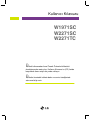 1
1
-
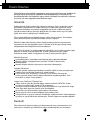 2
2
-
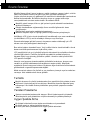 3
3
-
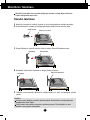 4
4
-
 5
5
-
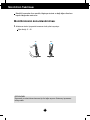 6
6
-
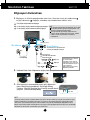 7
7
-
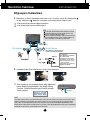 8
8
-
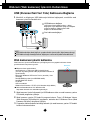 9
9
-
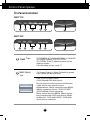 10
10
-
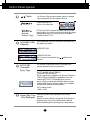 11
11
-
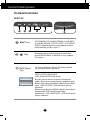 12
12
-
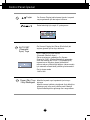 13
13
-
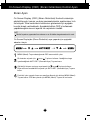 14
14
-
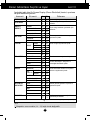 15
15
-
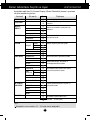 16
16
-
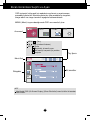 17
17
-
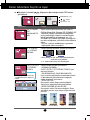 18
18
-
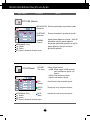 19
19
-
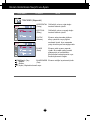 20
20
-
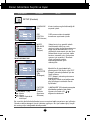 21
21
-
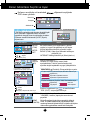 22
22
-
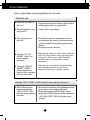 23
23
-
 24
24
-
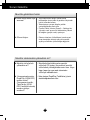 25
25
-
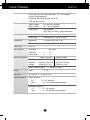 26
26
-
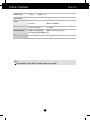 27
27
-
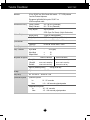 28
28
-
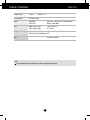 29
29
-
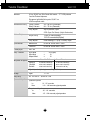 30
30
-
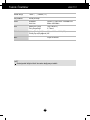 31
31
-
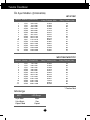 32
32
-
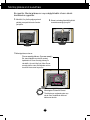 33
33
-
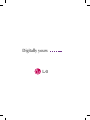 34
34
LG W2271SC-PF El kitabı
- Kategori
- TV'ler
- Tip
- El kitabı
- Bu kılavuz aynı zamanda aşağıdakiler için de uygundur: